栅格的设置有利于放置元件及绘制导线的对齐,以达到规范和美化设计的目的。
1.栅格大小的设置
执行菜单命令“工具-原理图优先项-Grids”,可以进入如图5-4所示的Grids选项卡。
Altium Designer提供两种栅格显示方式,即“Dot Grid”和“Line Grid”,并可以对显示的颜色进行设置,一般推荐设置为“Line Grid”,颜色为系统默认的灰色,同时可以对捕捉栅格、捕捉距离与可见栅格(也称可视栅格)的大小进行设置,如图5-4所示。参数建议设置为5的倍数。
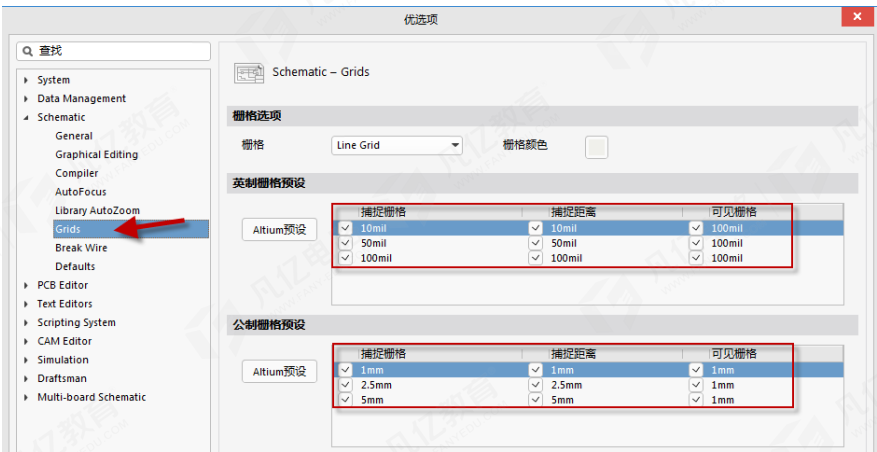
图5-4 Grids选项卡的设置
2.可视栅格显示开关
执行菜单命令“视图-栅格-切换可视栅格”,如图5-5所示,可以对可视栅格进行显示或者关闭操作,可以用此命令在开和关之间进行切换。熟悉之后可以按组合快捷键“VGV”进行显示的开与关。
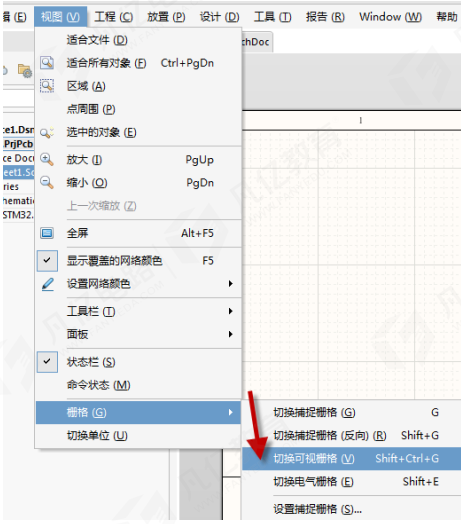
图5-5 可视栅格显示的开与关
3.捕捉栅格的设置
执行菜单命令“视图-栅格-设置捕捉栅格”,如图5-6所示,可以对捕捉栅格进行设置,一般设置值为5的倍数,推荐设置为10。
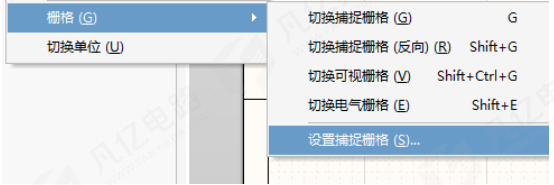
图5-6 进行捕捉栅格设置
这个栅格的设置,应该和元件库里面的栅格一致,这样可以保证连接导线的时候不会出现偏移的现象。

 扫码关注
扫码关注

